11.1. Дефрагментация жесткого диска
11.1. Дефрагментация жесткого диска
Команда Пуск ? Все программы ? Стандартные ? Служебные ? Дефрагментация диска предназначена для перехода в режим дефрагментации локальных дисков компьютера. Эта операция позволяет оптимизировать работу Windows и повысить ее быстродействие. Сущность дефрагментации заключается в следующем.
При добавлении и удалении объектов (файлов и папок) на жестком диске происходит их фрагментация, то есть расчленение на фрагменты, которые хранятся в разных местах жесткого диска. Это вызывает замедление доступа к требуемому объекту, что в результате негативно отражается на быстродействии системы. Но после выполнения дефрагментации жесткого диска такие объекты объединяются таким образом, что фрагменты размещаются в соседних секторах жесткого диска. Другими словами, с помощью дефрагментации осуществляется систематизация размещения хранящихся на жестком диске объектов, благодаря чему доступ к ним заметно ускоряется.
* * *
При активизации команды Дефрагментация диска отображается окно, которое представлено на рис. 11.1.
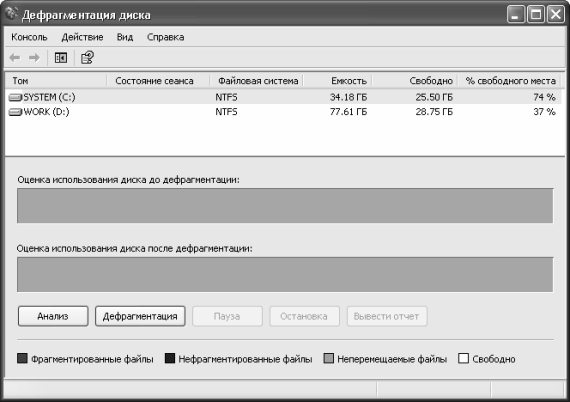
Рис. 11.1. Окно программы дефрагментации
Вверху этого окна отображается список всех локальных дисков данного компьютера. В соответствующих столбцах для каждого диска показано его имя, текущее состояние (при открытии окна данная колонка пуста, а, например, после проведения анализа в ней отобразится значение Проанализировано ), файловая система (FAT или NTFS), емкость диска, количество свободного места, а также процент свободного места по отношению к общему объему. Перед тем как запустить дефрагментацию, желательно проанализировать состояние текущего диска на предмет того, нужно ли проводить эту операцию. Для этого выделите диск в списке курсором и нажмите кнопку Анализ либо выберите в меню Действие команду Анализ . Результат анализа отображается в виде информационного сообщения (рис. 11.2).

Рис. 11.2. Результат анализа диска С
В данном случае анализ показал, что необходимо выполнить дефрагментацию диска С . Можно сформировать подробный отчет об анализе диска (рис. 11.3) – для этого нужно нажать кнопку Вывести отчет .
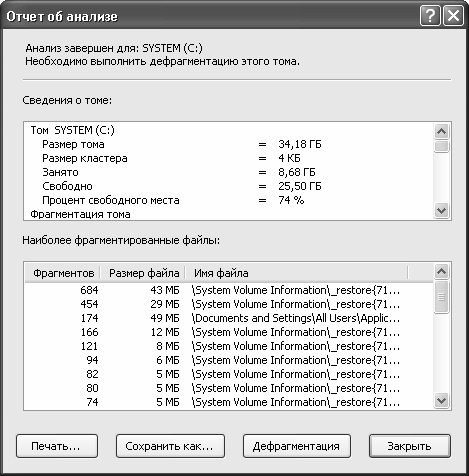
Рис. 11.3. Подробный отчет об анализе диска
Вверху окна отчета содержатся данные о проанализированном локальном диске: его размер, количество свободного места, процент фрагментации, количество фрагментированных файлов и папок, средний размер файла, а также иные интересные сведения.
Внизу окна отчета содержится список самых фрагментированных объектов. В соответствующих столбцах для каждой позиции показано количество фрагментов, а также размер и путь к объекту.
После проведения анализа главное окно программы примет вид, изображенный на рис. 11.4.
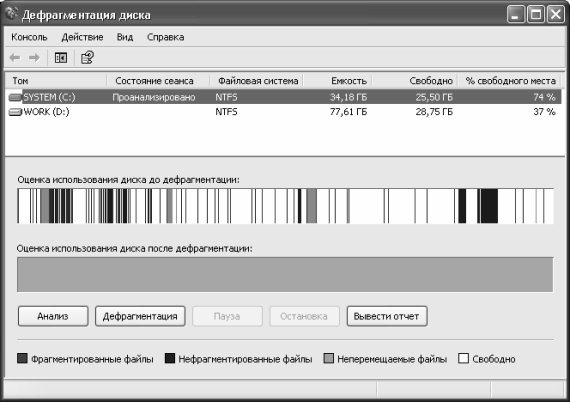 Рис. 11.4. Окно дефрагментации после анализа диска
Рис. 11.4. Окно дефрагментации после анализа диска
В данном случае для диска С в столбце Состояние сеанса появилось значение Проанализировано , а также сформировалась цветовая диаграмма состояния диска до дефрагментации. На этой диаграмме красным цветом обозначены фрагментированные файлы, синим – нефрагментированные файлы, зеленым – неперемещаемые файлы, а белым – свободное место на диске.
* * *
В процессе дефрагментации в поле Оценка использования диска после дефрагментации демонстрируется динамически изменяющаяся диаграмма, которая примет окончательный вид по окончании дефрагментации.
Более 800 000 книг и аудиокниг! 📚
Получи 2 месяца Литрес Подписки в подарок и наслаждайся неограниченным чтением
ПОЛУЧИТЬ ПОДАРОКДанный текст является ознакомительным фрагментом.
Читайте также
Загадки «диска Белонце»
Загадки «диска Белонце» В 1938 году подготовка к началу новой мировой войны, в «победоносном ходе» которой Германия намеревалась получить необходимое жизненное пространство и стать полноправной владычицей мира, уже шла полным ходом. Обуздать агрессора реальные
5.2. Действия при первых признаках повреждения диска
5.2. Действия при первых признаках повреждения диска Наиболее типичными симптомами, предшествующими возникновению серьезных дефектов на диске — следующие:— отсутствие доступа к отдельному файлу или появление в текстовых файлах посторонних символов;— замедление
Загадки Фестского диска
Загадки Фестского диска Древнейшая цивилизация Европы – ее называют «минойской» – возникла в бронзовом веке на острове Крит. С ней связано немало тайн.Одна из них на первый взгляд проста. Она перед нами как на ладони. Диск, достигающий в поперечнике всего 16 сантиметров. С
5.8. Грыжа межпозвонкового диска
5.8. Грыжа межпозвонкового диска Межпозвонковая грыжа возникает в результате дефекта диска и является причиной сильных болей в спине. Выпячиваясь, грыжа давит на корешок нерва на выходе из спинномозгового канала, вызывая тем самым воспаление и отек. Основной симптом
Форматирование диска сервера
Форматирование диска сервера После выбора языка установки требуется настроить дисковую систему будущего
11.3. Выполняем очистку жесткого диска
11.3. Выполняем очистку жесткого диска Чтобы не загромождать жесткий диск ненужными и устаревшими файлами и папками, периодически рекомендуется выполнять его очистку. Переход в данный режим осуществляется с помощью команды Пуск ? Все программы ? Стандартные ? Служебные ?
СМЕЩЕНИЕ ДИСКА
СМЕЩЕНИЕ ДИСКА Физическая блокировкаПозвоночник состоит из тридцати трех позвонков, между которыми находятся межпозвоночные диски. Диски имеют форму двояковыпуклой линзы и обеспечивают подвижность и гибкость позвоночника. Смещение одного из дисков снижает гибкость
Создание диска с презентацией в формате вывода
Создание диска с презентацией в формате вывода Создание дисков всех трех типов с презентацией в формате вывода совершенно единообразно, так что разница заключается только в самом выборе, какой тип Вам нужен, и задании этого выбора.Чтобы создать DVD, Blu-ray и
Создание диска
Создание диска Когда Вы выберите формат диска, который хотите использовать, Вы увидите окно Create… (Создание…). [46] Вы будете использовать его опции, чтобы сформировать вид и качество воспроизведения презентации в формате вывода, прежде чем Вы фактически прожжете ее на
Создание автоматически запускаемого компакт-диска
Создание автоматически запускаемого компакт-диска Как Вы читали во введении в главу, автоматически запускаемый компакт-диск — это просто исполняемый на ПК файл, который записан на диск и содержит ключевой файл Autorun.inf. Этот файл содержит инструкции, которые заставляют
Глава 6. Диагностика жесткого диска и восстановление данных из образа диска
Глава 6. Диагностика жесткого диска и восстановление данных из образа диска Большинству пользователей компьютера известно, что жесткий диск – это не самое надежное место для хранения информации. Во-первых, он подвержен таким разрушающим факторам, как деятельность
6.1. Диагностика жесткого диска с помощью программы Hard Drive Inspector
6.1. Диагностика жесткого диска с помощью программы Hard Drive Inspector Как известно, любую болезнь легче предупредить, чем излечить. Это известное изречение справедливо и в компьютерной среде: намного проще заранее позаботиться о сохранности своей информации, контролируя